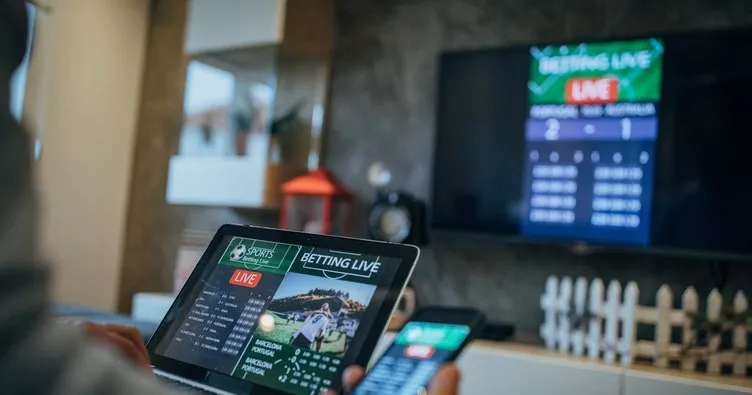
Telefonda izlediğiniz bir Netflix dizisini veya YouTube videosunu akıllı televizyonla daha yüksek çözünürlükte izlemek isteyebilirsiniz. Günümüzde akıllı televizyonların neredeyse tamamında Netflix ve YouTube yüklü olarak gelir, ancak internet olmadan çalışmazlar. Bu gibi durumlarda, telefondaki görüntü ve sesi TV'ye aktarmanız gerekir. Telefondaki görüntü TV'ye nasıl yansıtılır? Bunun için birçok yöntem vardır.
Sadece internet uygulamalarını değil, aynı zamanda telefondaki fotoğrafları veya videoları da TV'ye aktarabilirsiniz. iPhone, Android telefonlara kıyasla sınırlı sayıda görüntü aktarma seçeneği sunuyor. Android'lerde birçok farklı yöntem kullanılabilir. Bu şekilde, akıllı TV'niz internete bağlı olmasa bile, telefondaki dosyaları görebilir veya internetten video izleyebilirsiniz.
1) Kablolu görüntü aktarma
Telefondaki resim ve sesi TV'ye aktarmanın en güvenli yollarından biri HDMI kablosu kullanmaktır. Akıllı televizyonların arkasında veya yanındaki girişlerde mutlaka HDMI girişini göreceksiniz. Televizyonlar, buraya bağlayacağınız HDMI kablosuyla aynı kaynaktan görüntü ve ses alır. Telefondan televizyona görüntü aktarma kablosuyla sağlıklı bir aktarım yapmak için HDMI 2.0 veya 2.1 standartlarına ihtiyacınız vardır.
TV'lerde bir HDMI bağlantısı olmasına rağmen, telefonlarda kullanılamaz. Bu nedenle, telefonda bir bağlantı noktası oluşturmak için bir HDMI dönüştürücü satın almanız gerekir. Piyasada kalitelerine göre farklı fiyatlarda birçok ürün ulabilirsiniz. Bir dönüştürücü satın alırken sadece telefon bağlantınıza uygun adaptörü satın almanız gerekmektedir
2) USB ile TV'ye görüntü aktarma
Telefondaki görüntüleri TV'ye aktarmanın bir başka yolu ise USB ile bağlanmaktır. Bu yöntem televizyondaki telefon ekranlarını yansıtmaz. Yalnızca depoda saklanan dosyaları açmak için kullanılır. Telefonda depolanan fotoğraflarınızı ve videolarınızı açmak istiyorsanız, kullanabileceğiniz en hızlı ve en kolay yöntem budur. USB üzerinden görüntüleri TV'ye aktarmak için şarj kablonuzu kullanabilirsiniz.
Bu yöntemi kullanmak için:
• Akıllı televizyonların bir USB bağlantı noktası olması gerekir.
• Aynı zamanda, televizyon ayarlarında kaynak olarak USB seçeneğini seçmek de gereklidir.
• Bir USB bağlantı noktanız varsa ancak kaynak olarak seçemiyorsanız, bu işlem telefonu şarj etmenin ötesine geçmeyecektir.
• Öğrenmek için TV üreticinizin teknik destek servisine başvurabilirsiniz.
3) Wi-Fi veya Bluetooth ile görüntü aktarma
Android telefon kullanıcıları, iPhone kullanıcılarına kıyasla kablosuz görüntü aktarma konusunda büyük bir avantaja sahip. Çünkü iPhone'larda, Wi-Fi aracılığıyla YouTube gibi platformlardan yalnızca görüntüler aktarılabilir. Android telefonlarda ise seçenekler çok daha fazlası. Kablosuz ağ için herhangi bir aparat gerekmese de, bluetooth ile bağlanmak için ekstra adaptörler satın almanız gerekmektedir.
Görüntüyü Wi-Fi ile aktarmak için hem telefonunuzun hem de TV'nizin aynı ağa bağlı olması gerekir. Telefon kesinlikle Wi-Fi şebekesine bağlı olmalıdır. Ancak, televizyonu kablosuz yerine doğrudan bir ethernet kablosuyla da bağlayabilirsiniz. Bu herhangi bir soruna neden olmaz. Bağlantıları sağladıktan sonra artık telefondan televizyona görüntü aktarma özelliğini de sağlamış olursunuz.
4) Mobil uygulamalar ile görüntü aktarma
Doğrudan telefon ekranını TV'ye yansıtmak için telefondan televizyona görüntü aktarma programı kullanabilirsiniz. Google Play Store'den popüler ve tamamen ücretsiz Android uygulamalarıyla, telefonunuzun ekranını TV'ye kolayca yansıtabilirsiniz.
5) iPhone'u (İOS) AirPlay ile TV'ye bağlanma
İPhone (iOS) cihazlarda, görüntüleri TV'ye aktarma seçenekleri Android işletim sistemli telefonlardan çok daha sınırlıdır. Bunun için Apple ürünü AirPlay'i kullanmanız gerekmektedir. Bu yöntemi kullanarak, görüntülerinizi veya doğrudan telefon ekranınızı Apple TV ve AirPlay 2 uyumlu akıllı TV'lere yansıtabilirsiniz.
Bu yöntemi kullanmak için:
• Her iki cihazın da kablosuz ağa bağlı olması gerekir.
• Ardından, videoya girdikten sonra yayınlanma aracına basarak görüntüyü akıllı televizyona yansıtabilirsiniz.
• Bu işlem sırasında AirPlay şifresi TV ekranınızda görünebilir.
• Ardından, iPhone'a ekrandaki parolayı girmeniz gerekmektedir.
Wi-Fi, HDMI, USB, Bluetooth veya AirPlay yöntemlerinden size uygun olanı seçerek telefondaki görüntüleri veya sesleri akıllı TV'nize aktarabilirsiniz.